1、打开vs2015,点击【视图】菜单,找到【团队资源管理器】点击
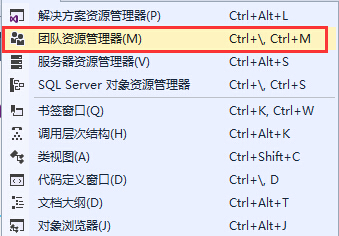
2、找到如下窗口
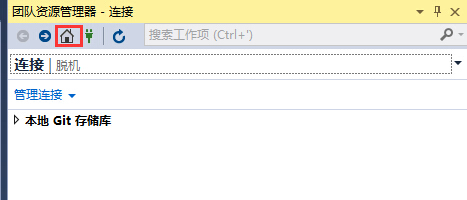
点击主页图标
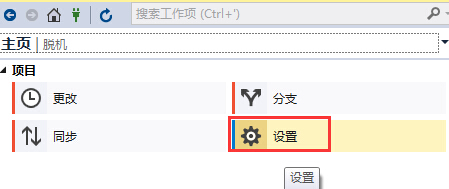
点击设置

点击全局设置
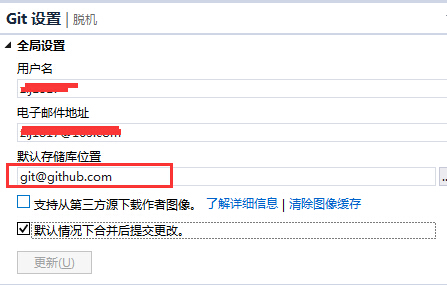
配置好,保存。
3、新建项目,选中复选框【添加到源代码管理】
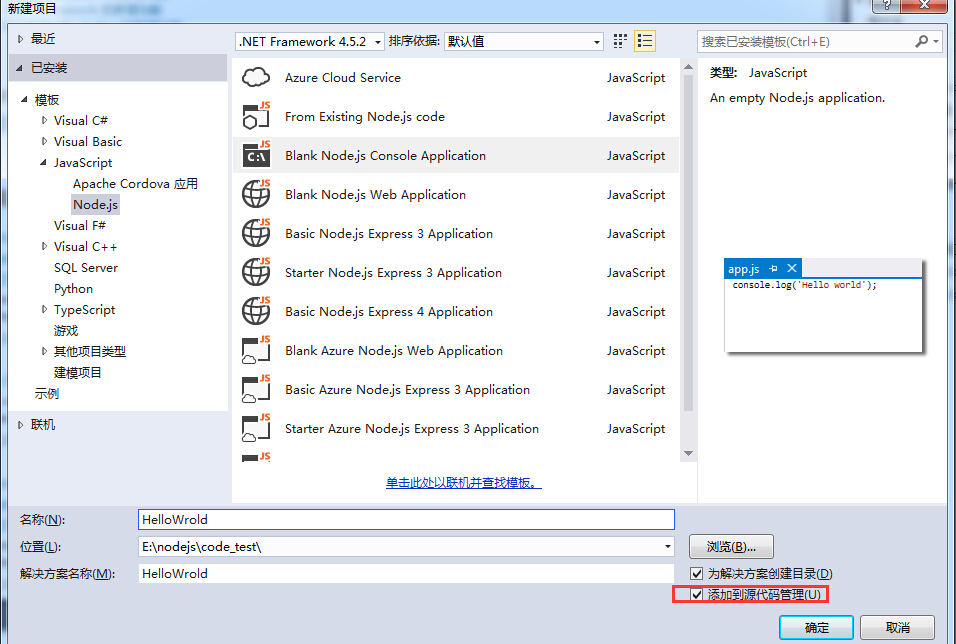
4、选中git,并确定
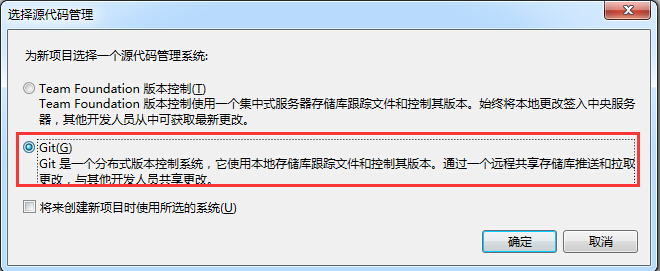
5、在团队管理器里面
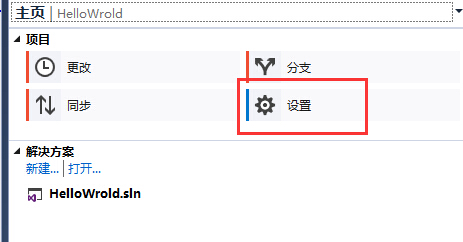
点击设置
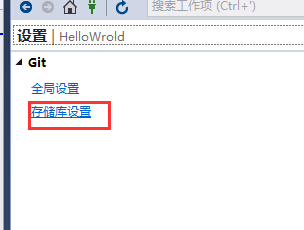
点击存储库设置
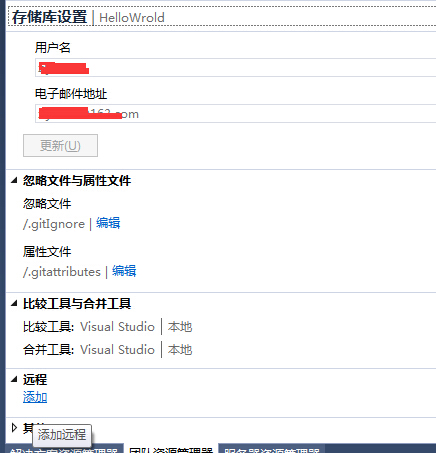
点击【远程】,会弹窗一个录入框
6、用浏览器,登录git新建一个仓库,或者使用已有的仓库,进入仓库如图,
拷贝文本框中的路径
7、切换回vs,在录入框中录入,如下信息,提取中录入刚才拷贝的文本框路径
8、提交代码。
在解决方案上右键菜单,选择【提交】
录入内容,提交。
9,切换回浏览器,找到项目,可以看到已经提交好的代码。







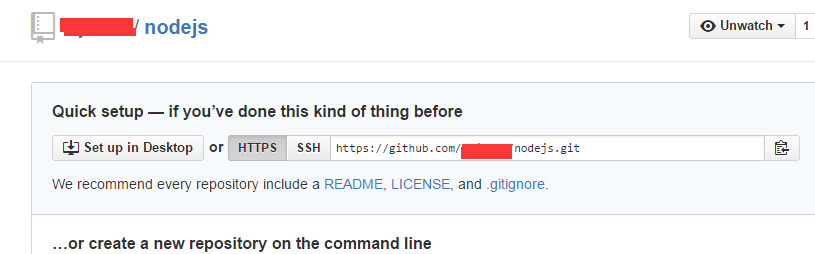
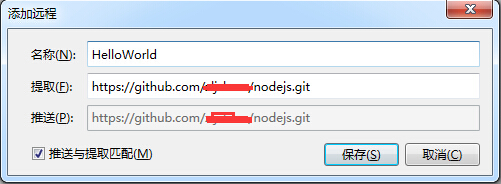
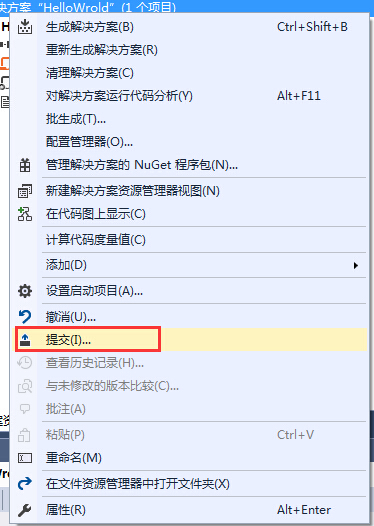
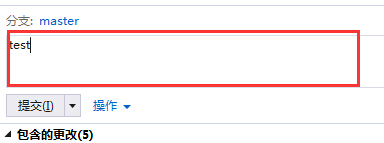
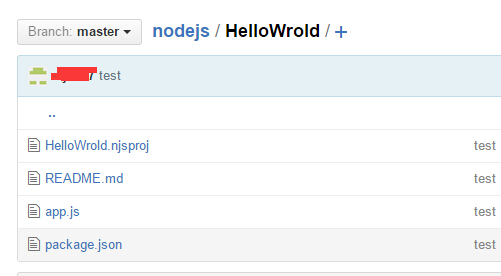














 2882
2882

 被折叠的 条评论
为什么被折叠?
被折叠的 条评论
为什么被折叠?








